Operaciones preliminares
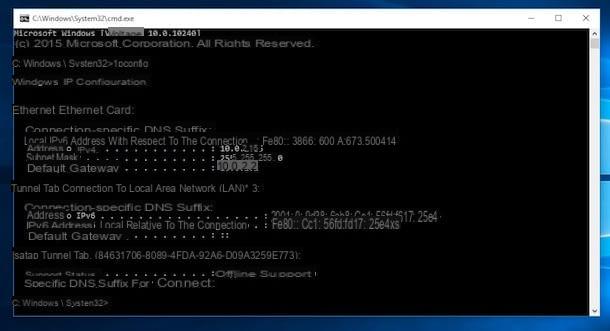
Antes de explicarte cuáles son los pasos que hay que seguir para poder abre los puertos del enrutadorhay algunos operaciones preliminares que tienes que hacer para asegurarte de que todo salga de la manera correcta. Para ser precisos, a lo que me refiero es al acceso a la panel de configuración del aparato.
Dicho esto, el primer paso que debe tomar es iniciar el navegador que usa habitualmente para navegar por la red (por ejemplo, Chrome), escriba elIP del enrutador en la barra de direcciones y presione el botón Envío en el teclado de la computadora.
Normalmente, la dirección IP del enrutador coincide 192.168.1.1 o 192.168.0.1, pero también puede ser diferente. De cualquier manera, debe encontrar la información en cuestión en eletiqueta pegado directamente en el dispositivo (generalmente en la parte posterior) o en el relativo manual de usuario.
Si los datos que le acabo de proporcionar resultan ser incorrectos y si no puede rastrear la dirección IP correcta como le acabo de explicar, puede obtener esta última actuando desde el computadora, como se indica a continuación.
- Si está utilizando Windows, abre el Símbolo del sistemahaciendo clic en el botón Inicio (el que tiene el bandera de windows) que se encuentra en la parte inferior izquierda de la barra de tareas, mecanografía cmd en la barra de búsqueda y seleccionando el sugerencia pertinente. Luego ingrese el comando ipconfig, presiona el botón Envío y toma nota del valor que encuentres correspondiente al artículo Puerta de enlace predeterminada: esa es la dirección que debe escribir en el navegador para acceder al enrutador.
- Si está utilizando macOS, haga clic en el icono Preferencias del Sistema (el que tiene la forma de rueda de engranaje) que encuentras en el Barra de muelle y, en la ventana que se abre, seleccione el elemento red. A continuación, seleccione el nombre de la conexión en uso desde la barra lateral izquierda (ej. Wi-Fi), haga clic en el botón Avanzado en la parte inferior derecha y seleccione la pestaña TCP / IP desde la ventana que se abre: la dirección IP que se debe ingresar en el navegador es la que se corresponde con la redacción Enrutador.
Además, para ingresar al panel de configuración del enrutador, es posible que se le solicite que ingrese nombre de usuario y contraseña. Si no ha cambiado la información de inicio de sesión de su dispositivo, es posible que deba iniciar sesión en su panel de administración utilizando la combinación Valeria García/Valeria García o Valeria García/la contraseña. En cualquier caso, también debe encontrar las credenciales de inicio de sesión en el manual de usuario del aparato. Si no está disponible, puede intentar solucionarlo siguiendo las instrucciones que encontrará en mi guía sobre cómo ver la contraseña del módem y el enrutador.
En caso de que la contraseña predeterminada del dispositivo no funcione, intente ejecutar el reajustar router e inicie sesión de nuevo. Para restablecer el dispositivo, todo lo que tiene que hacer es ubicar el apropiado tocar ubicado en la parte posterior del dispositivo y manténgalo presionado durante unos segundos (la tecla suele estar empotrada, por lo que para poder presionarla hay que usar un bolígrafo u otro objeto puntiagudo).
Cómo abrir los puertos del enrutador

Una vez que haya iniciado sesión en el panel de administración del enrutador, vaya al menú relacionado conReenvío de puertos (Port Forwarding en inglés) o en el dedicado a servidor virtual, empieza a crear un nueva regla o un nuevo servidor virtual y cumplimente el formulario que se le propone de esta forma.
- Puerta interior/Puerta exterior (o Puerto inicial/Puerta final) - en estos campos debe ingresar el número de la puerta a abrir. Se debe ingresar el mismo valor en todos los campos.
- IP de destino (o Dirección IP del servidor) - en este campo debe escribir la dirección IP local de su PC, o más bien, de la computadora en la que desea usar el programa que ahora tiene problemas de conexión. Si no sabe cuál es la dirección IP local de su computadora, puede averiguar cómo encontrarla leyendo mi guía sobre cómo ver su dirección IP.
- Nombre - en este campo debe escribir el nombre que desea asignar a la regla que está creando. Puede escribir cualquier nombre (por ejemplo, eMule, uTorrent).
- Tipo de puerta (o Protocolo) - en este campo debes especificar si lo que estás abriendo es una puerta TCP o UDP.
Una vez que haya completado el formulario, haga clic en el botón Guardar / Aplicar para guardar los cambios y repetir la operación para todos los puertos que pretenda abrir en el enrutador.
Lamentablemente, no puedo ser más preciso en mis indicaciones, ya que cada marca de router tiene un panel de gestión estructurado de forma diferente. Debe ser lo suficientemente bueno para identificar las opciones correctas tomando "señales" de lo que le acabo de ilustrar.
Para facilitarle aún más la tarea, a continuación encontrará ejemplos prácticos relacionados con algunas marcas famosas de enrutadores y con los principales modelos distribuidos por las compañías telefónicas que ofrecen enrutadores propietarios.
Abra los puertos del enrutador D-Link

Si lo que tienes es un electrodoméstico D-Link, para abrir los puertos del router tienes que ir a la pestaña Avanzado (Avanzado) ubicado en la parte superior y debe seleccionar el elemento El reenvío de puertos (Reenvío de puertos) de la barra lateral izquierda. Después de eso, debe hacer clic en el botón Añadir (Añadir) y cumplimentar el formulario que se le propone de esta forma.
- Conexiones WAN - debe ingresar el nombre de la conexión a Internet en uso, luego dejar el valor configurado por defecto.
- Nombre del servidor - debe ingresar el nombre que se le asignará a la regla.
- Calendario - establezca este menú en Siempre hay de lo contrario, la regla no siempre estará activa.
- Dirección IP del servidor - debe ingresar la dirección IP local de la computadora.
- Inicio de puerto externo, extremo de puerto externo y puerto interno (puerto de inicio externo, puerto de finalización externo y puerto interno) - debe ingresar el número de la puerta para abrir.
- Protocolo - debe indicar el tipo de puerta a abrir, eligiendo entre TCP e UDP.
Después de completar el formulario, haga clic en el botón Buscar (aplicar) para guardar los cambios y listo. Puede encontrar más información en mi guía sobre cómo configurar los módems D-Link.
Abra los puertos del enrutador TP-Link

Para abrir los puertos del enrutador TP-Linken su lugar, seleccione los elementos Reenvío e servidor virtual de la barra lateral izquierda, haga clic en el botón Añadir nuevo y complete el formulario que se le propone siguiendo las instrucciones a continuación.
- Interfaz - debe indicar el nombre de la conexión a Internet actualmente en uso. Deje activo el valor predeterminado.
- Puerto de servicio/Puerto interno - debe indicar el número de la puerta a abrir.
- Dirección IP - debe indicar la dirección IP local de la computadora.
- Protocolo - debe indicar el tipo de puerta a abrir, eligiendo entre TCP e UDP.
- Estado - necesita configurar este menú para habilitado para activar la regla.
Finalmente, haga clic en el botón Ahorra y los cambios se aplicarán instantáneamente. En mi tutorial sobre cómo configurar un enrutador TP-Link, puede encontrar más detalles sobre todo el procedimiento.
Abra los puertos en el enrutador Netgear

Tienes un enrutador Netgear? En este caso, debe ir a la pestaña Avanzado en el panel de administración del dispositivo y primero debe seleccionar el elemento Configuración avanzada y luego eso Reenvío / activación de puertos de la barra lateral izquierda. Luego haga clic en el botón Agregar servicio personalizado y complete el formulario que se le propone siguiendo las instrucciones a continuación.
- Nombre del Servicio - debe ingresar el nombre que se le asignará a la regla.
- Protocolo - tiene que elegir del menú apropiado si desea abrir las puertas TCP o UDP.
- Puerto inicial/Puerta exterior/Puerta inicial interna - debe ingresar el número de la puerta para abrir.
- Dirección IP interna - debe ingresar la dirección IP local de la computadora.
Para guardar los cambios, haga clic en el botón Aplicar. Las puertas se abrirán instantáneamente. Para obtener más información, lea mi guía sobre cómo configurar los enrutadores Netgear.
Abra los puertos en el enrutador de Apple

Si tienes un AirPort Extreme o un Time Capsule, puede abrir los puertos del enrutador usando el Utilidad AirPort que encuentras preinstalado en MacOS o que puedes descargar gratis para Windows de esta página web.
El procedimiento a seguir es muy sencillo. Todo lo que tiene que hacer es iniciar la utilidad, seleccionar elicono de la estación base y haga clic en el botón Modificación presente en el menú que aparece (es posible que deba escribir la contraseña de la red inalámbrica para cambiar la configuración del dispositivo). Después de eso tienes que ir a la pestaña Network, tienes que presionar el botón (+) que esta en la caja Configuración del puerto y tienes que rellenar el formulario que se te propone siguiendo las instrucciones que encuentras a continuación.
- Descripción - tienes que escribir el nombre de la regla.
- Puerto (s) UDP públicos - debe ingresar el número de puerto para abrir, si desea abrir un puerto UDP.
- Puerto (s) TCP público (él) - debe ingresar el número de puerto para abrir, si desea abrir un puerto TCP.
- Dirección IP privada - debe ingresar la dirección IP local de la computadora (debe ser completada automáticamente).
- Puerto (s) UDP privados - debe ingresar el número de puerto para abrir, si desea abrir un puerto UDP.
- Puertos TCP privados - debe ingresar el número de puerto para abrir, si desea abrir un puerto TCP.
Una vez completado, haga clic en los botones Ahorrar e refrescar y, después de reiniciar la estación base, los cambios entrarán en vigor.
Abra las puertas del enrutador Home & Life

Si eres dueño del enrutador Vida hogareña, que es el dueño de WINDTRE (Infostrada), haga clic en el botón con el líneas horizontalmente ubicado en la parte superior derecha, luego seleccione el elemento primero Network y luego eso NAT en el menú que aparece. Ahora, seleccione el menú Disparo de puertos en la parte superior, haga clic en la redacción Agregar nueva regla y llene el formulario que se le propone de la siguiente manera.
- Nombre del Servicio - debe ingresar el nombre del servicio para el que desea abrir las puertas.
- Interfaz WAN - seleccione la opción predefinito para aprovechar la interfaz de Internet predeterminada de su conexión a Internet.
- Puerto inicial - debe ingresar el número de puerto inicial que desea activar.
- Puerta final - ingrese el número de puerto final que desea activar.
- Puerto de traducción inicial - debe ingresar el número de puerta abierta inicial.
- Puerta de traducción final - debe ingresar el número final de la puerta abierta.
- Dirección IP del servidor - debe indicar la dirección IP local del dispositivo en el que desea explotar la regla que está a punto de crear.
- Protocolo - tienes que elegir entre UDP e TCP.
Finalmente, continúa ON el interruptor activo en la parte superior, luego haga clic en el botón OK, para guardar la regla de apertura de puerta recién creada. Si necesitas más información sobre el funcionamiento de los enrutadores Infostrada en general, puedes consultar mi guía sobre cómo configurar los enrutadores Infostrada.
Abra las puertas del router TIM / Alice

Si tiene uno de los enrutadores en préstamo para que lo utilice TIM, para poder abrir las puertas, seleccione el elemento La asignación de puertos en la barra lateral izquierda, busque la sección Port Forwarding ubicado a la derecha, haga clic en el botón Añadir y complete el formulario propuesto como se ilustra a continuación.
- Puerta interior / puerta exterior - debe ingresar el número de la puerta para abrir.
- Nombre - tienes que escribir un nombre para asignar a la regla.
- Tipo de puerta - tienes que elegir entre TCP o UDP, dependiendo del tipo de puerta que abra.
- IP de destino - debe ingresar la dirección IP local de la computadora.
Una vez completado, haga clic en los botones Activar e adelante, para guardar la configuración, y eso es todo. Si algún paso no te queda claro, consulta mi tutorial específico sobre configuración de módems TIM, en el que he tratado el asunto con más detalle.
Cómo abrir los puertos del router Vodafone

Ahora veamos cómo abrir los puertos del enrutador distribuidos por Vodafone. Para triunfar en tu intenso, selecciona la opción Modo de usuario experto en el menú desplegable ubicado en la parte superior derecha, luego haga clic en el elemento Internet presente en la barra roja en la parte superior y seleccione la redacción Gestión de puertas en el menú del lado izquierdo. Luego haga clic en el botón (+) que encuentras en correspondencia con la sección Asociación portuaria, a la derecha, y complete el formulario propuesto como se indica a continuación.
- servicio - debe indicar el tipo de servicio entre los enumerados o configurar uno personalizado.
- Nombre del Servicio - tienes que teclear el nombre del servicio para el que quieres abrir los puertos (si en el campo anterior has seleccionado la opción costumbre).
- Dispositivo - debe seleccionar el dispositivo para el que desea abrir los puertos del enrutador.
- Dirección IP local - debes indicar la dirección IP local del dispositivo para el que vas a abrir los puertos en el enrutador.
- Protocolo - debes indicar el protocolo que pretendes utilizar, eligiendo entre TCP o UDP en su menú desplegable.
- Puertas tipo - debe indicar si es un puerto exacto o un rango de puertos.
- Puerta publica - debe ingresar el número de puerto público de referencia.
- Puerto local - debe ingresar el número de puerto local de referencia.
Cuando termine, haga clic en los botones Ahorrar e Aplicar, para guardar la configuración, y eso es todo. Para obtener más información, puede consultar mi guía dedicada específicamente a cómo abrir los puertos del enrutador Vodafone.
Cómo abrir los puertos del enrutador Fastweb

Si su gerente es Fastweb y utilice un enrutador distribuido directamente por este último, para abrir las puertas, haga clic en el elemento Avanzado que encuentra en la parte superior del panel de administración de dispositivos y seleccione el elemento Configuración de puerta manual, luego haga clic en el botón Asociar un nuevo mapeo de puertos y rellene los campos de la pantalla utilizando las siguientes indicaciones.
- Nombre - debe escribir el nombre que se le asignará a la nueva regla que está a punto de crear.
- Dirección IP - tienes que escribir la dirección IP local del dispositivo en el que abrir la puerta.
- Protocolo - tienes que seleccionar el tipo de puerta que quieres abrir, luego TCP o UDP.
- Puerta exterior - tienes que rellenar el campo en cuestión tecleando el número de la puerta exterior a abrir.
- Puerta interior - debe completar el campo en cuestión ingresando el número de la puerta interna que desea abrir.
Luego haga clic en los botones Añadir e Guardar cambios. Si necesita instrucciones más detalladas sobre qué hacer, lo invito a consultar mi guía sobre cómo instalar el módem Fastweb.
Abra los puertos del enrutador Linkem

Si su gerente es Linkem, para poder abrir los puertos del enrutador proporcionados por este último debes seleccionar el ítem Network que se encuentra en la pantalla principal del panel de administración del dispositivo, haga clic en el elemento Gestión de puertas presente en el menú lateral, luego en el botón Añadir y cumplimente el formulario que se le propone de la siguiente manera.
- Protocolo - debe indicar el protocolo que se utilizará en el menú desplegable correspondiente, eligiendo entre TCP e UDP.
- Inicio / fin del puerto WAN - debe indicar el número de la puerta exterior a abrir en los campos correspondientes.
- Inicio / fin del puerto LAN - debe indicar el número de la puerta interior a abrir en los campos correspondientes.
- IP de LAN - debe indicar la dirección IP local del dispositivo para el que desea abrir los puertos.
Finalmente, marque la casilla Habilidades en correspondencia con los campos recién llenados y haga clic en el botón Aplicar. Si cree que necesita más información, puede que le resulte conveniente consultar mi tutorial sobre cómo ingresar al módem Linkem.
Cómo abrir los puertos del enrutador

























